iPad için Keynote Kullanma Kılavuzu
- Hoş Geldiniz
- Yenilikler
-
- Keynote’u kullanmaya başlama
- Görüntüler, grafikler ve diğer nesnelere giriş
- Sunu yaratma
- Sununuzda nasıl dolaşılacağını seçme
- Sunuyu açma
- Sunuyu kaydetme ve adlandırma
- Sunu bulma
- Sunuyu yazdırma
- Araç çubuğunu özelleştirme
- Uygulamalar arasında metin ve nesne kopyalama
- Temel dokunmatik ekran hareketleri
- Keynote ile Apple Pencil’ı kullanma
- VoiceOver kullanarak sunu yaratma
-
- Slayt ekleme veya silme
- Sunan kişi notları ekleme ve bunları görüntüleme
- Slayt büyüklüğünü değiştirme
- Slayt arka planını değiştirme
- Slaytın çevresine bir sınır ekleme
- Metin yer tutucularını gösterme veya gizleme
- Slayt numaralarını gösterme veya gizleme
- Slayt yerleşimi uygulama
- Slayt yerleşimlerini ekleme ve düzenleme
- Temayı değiştirme
-
- Nesne saydamlığını değiştirme
- Şekilleri veya metin kutularını renkle veya görüntüyle doldurma
- Nesneye sınır ekleme
- Resim yazısı veya başlık ekleme
- Yansıma veya gölge ekleme
- Nesne stilleri kullanma
- Nesnelerin büyüklüğünü değiştirme, nesneleri döndürme veya çevirme
- Sununuzu etkileşimli yapmak için bağlantılı nesneler ekleme
-
- Sunu gönderme
- Ortak çalışmaya giriş
- Başkalarını ortak çalışmaya davet etme
- Paylaşılan bir sunuda ortak çalışma
- Paylaşılan bir sunudaki en son etkinlikleri görme
- Paylaşılan bir sununun ayarlarını değiştirme
- Sunuyu paylaşmayı durdurma
- Paylaşılan klasörler ve ortak çalışma
- Ortak çalışmak için Box’ı kullanma
- Hareketli GIF yaratma
- Sununuzu bir web günlüğünde (blog) yayımlama
- Telif Hakkı
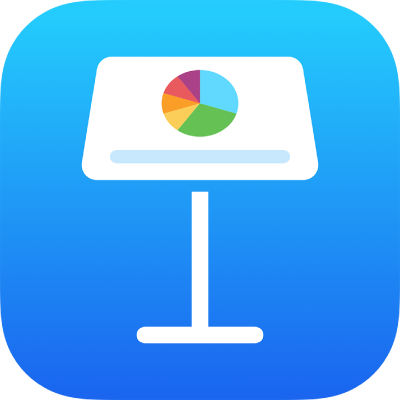
iPad’deki Keynote’ta hücreleri birleştirme veya ayırma
Tablo hücreleri birleştirildiğinde, bitişik hücreler tek bir hücrede birleştirilir. Önceden birleştirilen hücreleri ayırmak, tüm verileri yeni sol üst hücrede alıkoyar.
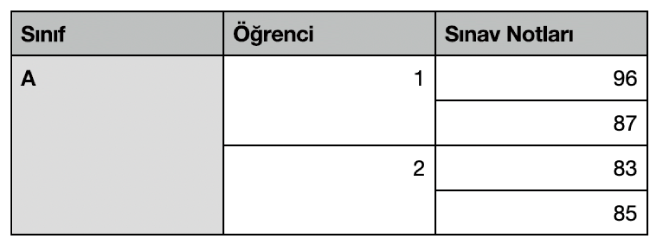
Bazı sınırlamalar şu şekildedir:
Gövde ve üst bilgideki hücreler gibi bitişik olmayan veya tablonun farklı alanlarındaki hücreleri birleştiremezsiniz.
Sütun ve satırları birleştiremezsiniz.
Bir hücreyi bölemezsiniz. Bir hücre başka bir hücreyle hiç birleştirilmemişse ayrılamaz.
Hücreleri birleştirme
iPad’inizde Keynote uygulamasına
 gidin.
gidin.Tablo içeren bir sunuyu açın, bitişik hücreleri seçin, sonra Birleştir’e dokunun.
Hücreleri birleştirme seçeneğini görmüyorsanız seçime dokunun.
Hücreleri birleştirmenin sonuçları şunlardır:
Birleştirmeden önce hücrelerden yalnızca biri veri içeriyorsa, birleştirilen hücre o hücredeki verileri ve biçimlemeyi korur.
Birleştirmeden önce birden fazla hücre veri içeriyorsa, içeriğin tümü korunur, ama sayı, para birimi veya tarih gibi belirli bir veri biçimi olan hücreler metne dönüştürülür.
Sol üst hücreye bir doldurma rengi uygulanmışsa, birleştirilmiş hücre doldurma rengini alır.
Birleştirilmiş hücreleri ayırma
iPad’inizde Keynote uygulamasına
 gidin.
gidin.Tablo içeren bir sunuyu açın, hücreye dokunun, sonra Ayır’a dokunun.
Önceden birleştirilen hücredeki içeriğin tümü ayrılan ilk hücreye eklenir.